реклама
 Преди известно време Уил ви показа как да персонализирате Windows XP Login Промяна на скрийнсейвъра за вход в Windows и още (Win XP) Прочетете още . Windows 7от друга страна има възможност за промяна на вградения в него екран за влизане. Добре, функционалността съществува, за да улеснява OEM производителите да включват тяхното персонализирано брандиране, но нищо не ви спира да се възползвате от това. В тази статия първо ще разгледаме как можете да промените ръчно екрана за влизане и след това ще ви насочим към някои инструменти, които улесняват работата и добавят още повече богати функции. Така че нека започнем
Преди известно време Уил ви показа как да персонализирате Windows XP Login Промяна на скрийнсейвъра за вход в Windows и още (Win XP) Прочетете още . Windows 7от друга страна има възможност за промяна на вградения в него екран за влизане. Добре, функционалността съществува, за да улеснява OEM производителите да включват тяхното персонализирано брандиране, но нищо не ви спира да се възползвате от това. В тази статия първо ще разгледаме как можете да промените ръчно екрана за влизане и след това ще ви насочим към някои инструменти, които улесняват работата и добавят още повече богати функции. Така че нека започнем
Ръчно
Винаги е хубаво да знаете как работят нещата зад кулисите, какъв по-добър начин да го направите, след това ги изпробвайте сами. За да промените ръчно екрана за влизане, изпълнете следните стъпки:
- Затваряне на редактора на системния регистър (Win Key + R и след това въведете regedit, натиснете Enter)
- Прегледайте до
HKLMSoftwareMicrosoftWindowsCurrentVersionAuthenticationLogonUIBackground
, щракнете двукратно върху клавиша с име OEMBackground и променете стойността му на 1 (Ако не можете да намерите пътя или ключа, продължете и го създайте, не забравяйте OEMBackground е Dword) - Току-що активирахте функционалността на фона на OEM. Сега прегледайте папката
% Windir% system32oobeinfobackgrounds
в Windows Explorer. % windir% се отнася до вашата директория за инсталиране на WindowsВ: Windows
в повечето системи. Отново пътят до папката може да не съществува вече, така че можете да продължите напред и да създадете необходимите папки (информация и фонове обикновено не присъстват) - Сега поставете всеки JPG файл с размер по-малък от 256 kb в тази папка и го преименувайте на backgroundDefault.jpg. Този файл ще бъде разтегнат, за да пасне на екрана, така че бихте искали той да съвпада с разделителната способност на вашия екран, така че изображението да не изглежда лошо. Можете да подобрите нещо smush.it Оптимизирайте и компресирайте снимки онлайн с SmushIt Прочетете още или функцията Запазване като / Запазване за уеб на Photoshop, за да намалите размера на изображението.

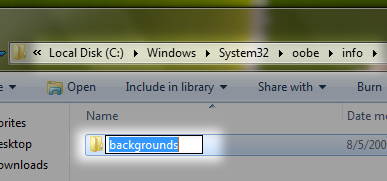
Използване на инструменти
Разгледайте Changer Changer от Tweaks.com, което ви позволява да изберете файл с изображения, който да използвате като фон за влизане. Всичко, което правите, просто изберете изображение и Longer Changer ще се погрижи за всичко останало, включително ограничението за размер на файла. Освен това го прави супер лесно да се върнете обратно към стандартния екран за влизане.

Windows 7 Вход за ротатор на екрана - прави персонализация на екрана за влизане с една стъпка по-нататък, като ви позволява да изберете набор от изображения. След това ще използва произволно едно от тези изображения като екран за влизане.
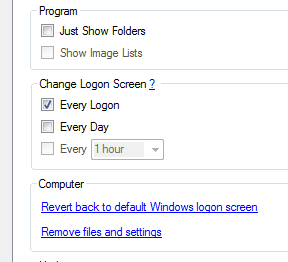
Имате го. Използвайки някой от горните методи, можете лесно да промените екрана за влизане в Windows 7 на всеки тапет по ваш избор или този остроумна една линейна графика, която сте създали сами или може би дори една от вашите снимки, стига да отговарят на изисквания. Кажете ни вашия опит с използването на тези методи и ще се радваме да видим какво имате като екран за влизане. Споменайте ги в коментари!
Аз съм Варун Кашяп от Индия. Страстно ме интересува компютрите, програмирането, интернет и технологиите, които ги задвижват. Обичам програмирането и често работя по проекти в Java, PHP, AJAX и т.н.